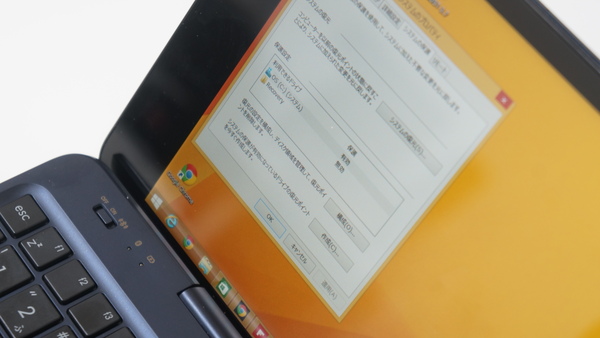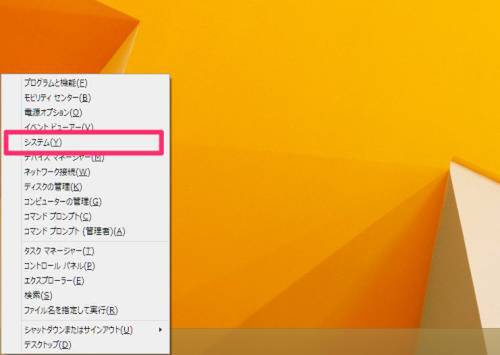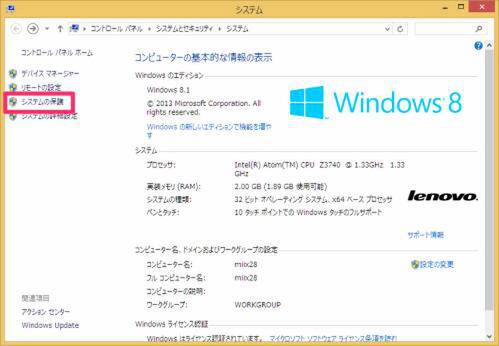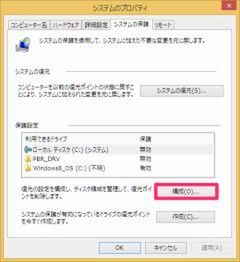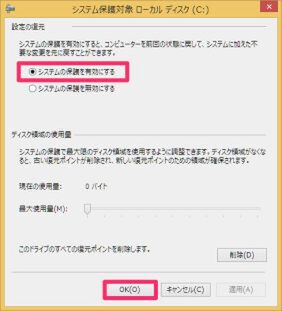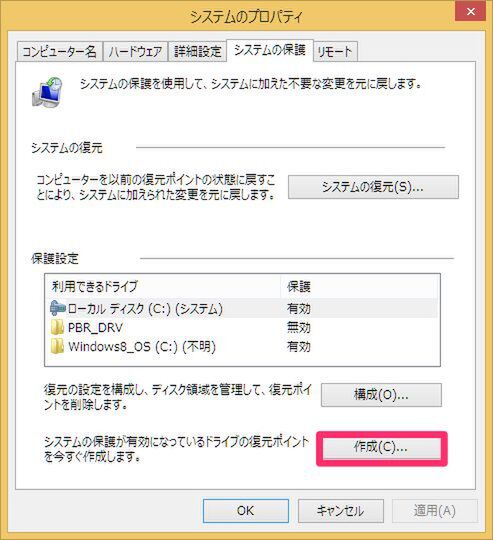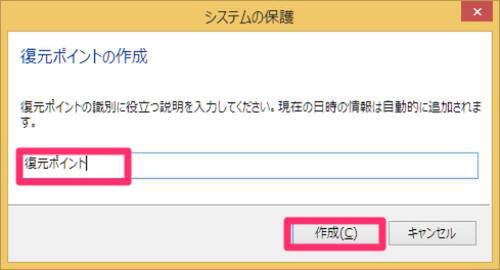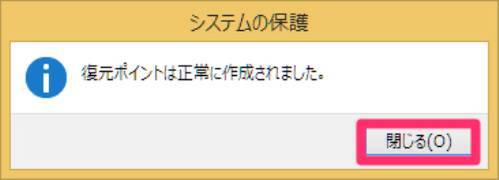Windows Updateやストアアプリの更新など、なにかとアップデートが頻繁に行なわれる。本来アップデートとは、バグフィックスや機能の向上などを行なうためのものだが、うまくいくことばかりではない。
たとえば昨年末は、OfficeやIEがうまく動作しなくなった「KB3002339」が配信されたし、今年の3月には日本語IMEを使用する場合にトラブルを起こす「KB3033889」などがあった。
案外、アップデートとトラブルは、切っても切り離せない関係にあるのかもしれない。かといって自動アップデートを止めてしまうと、これまたセキュリティーの観点からしてもよくない。
ではどうすればいいのか。答えは、何か障害がおこった場合、元の環境にリカバリーできるようにしておくのがいい。
Windowsには、以前より「復元ポイント」を作成する機能があった。復元ポイントとは、うまく動いていたときのシステム状態を記録しておき、あとからその時点に戻すことができるというもの。
機能をオンにしておけば、Windows Updateやドライバー、アプリがインストールされるときなど、システムに対して何らかの変更が加えられるときに、復元ポイントが作成される。
動作がおかしくなったときは、復元ポイントに戻ることで、システムが変更される前、つまり正しく動作していた状態に戻すことができる。
まずは設定の復元が有効かどうか確認する
ストレージに充分な容量があるPCにWindowsをインストールしたら、通常は初期状態で復元ポイントがオンになっているはず。しかし、容量が少ないマシンなどでは、オフになっているケースもあるので、下記の手順でオンになっているかを確認しておく。
無効だった場合は復元ポイントを作成する
もし、無効になっていた場合は、現時点での復元ポイントを手動で作成しておこう。アプリのインストール前など、念のために手動で行なっておきたいという場合も下記手順どおりに操作して復元ポイントを作っておく。
次ページへ続く、「問題が生じたらシステムの復元を実行する」

この連載の記事
-
第32回
PC
Windows 8.1の通知機能「トースト」の表示時間を変更する! -
第31回
PC
デスクトップから即検索! 効率がアップするWindowsサーチの設定 -
第30回
PC
書いた文章をWindows 8.1に音声で読み上げさせる! -
第29回
PC
タイマー制御やメッセージ表示も! Windows 8.1のシャットダウン術 -
第28回
PC
Windows 8.1のスタート画面に現われたマズイ画像を消す! -
第27回
PC
タスクバーからファイルなどを呼び出せる「ジャンプリスト」の有効活用術 -
第26回
PC
ウィンドウが画面外に出て操作できない……そんな時の解決法! -
第25回
PC
今年は平成何年だっけ? Windows 8.1の日付表示で解決! -
第24回
PC
Windows 8は誤って上書きしたファイルを復活できる! -
第23回
PC
Windows 8の「ファミリーセーフティ」で仕事の効率アップ! - この連載の一覧へ